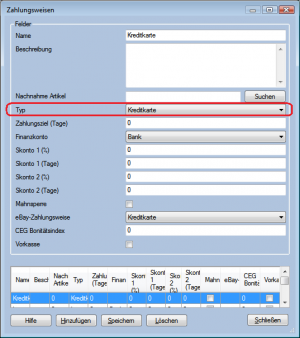M-iPayment: Unterschied zwischen den Versionen
Cmauve (Diskussion | Beiträge) |
Jaeger (Diskussion | Beiträge) |
||
| Zeile 4: | Zeile 4: | ||
Mit Hilfe dieses Moduls können Sie Kreditkartenabbuchungen durchführen. | Mit Hilfe dieses Moduls können Sie Kreditkartenabbuchungen durchführen. | ||
| − | == Voraussetzungen == | + | == Voraussetzungen & Einstellungen == |
* Ipayment-Konto | * Ipayment-Konto | ||
| Zeile 10: | Zeile 10: | ||
Weitere Informationen siehe [[Einrichtung von M-CreditCard]] im Administratorenbereich. | Weitere Informationen siehe [[Einrichtung von M-CreditCard]] im Administratorenbereich. | ||
| − | |||
| − | |||
| − | |||
| − | |||
| − | |||
| Zeile 34: | Zeile 29: | ||
* Im Bereich '''Zahlungsdaten''' | * Im Bereich '''Zahlungsdaten''' | ||
** können Sie die Kreditkarte des Kunden wählen, die für die Zahlung verwendet werden soll. | ** können Sie die Kreditkarte des Kunden wählen, die für die Zahlung verwendet werden soll. | ||
| − | ** finden Sie unter ''' | + | ** finden Sie unter '''Reservierte Zahlungen''' die Reservierungen für diesen Belege |
| − | ** können Sie durch Klick auf den Button '''[[Zahlung checken]]''' prüfen, ob die Zahlung durchgeführt werden kann. | + | ** können Sie durch Klick auf den Button '''[[M-CreditCard#Zahlung_checken|Zahlung checken]]''' prüfen, ob die Zahlung durchgeführt werden kann. |
| − | ** können Sie durch Klick auf den Button '''[[Zahlung buchen]]''' die Zahlung direkt - ohne vorhergehende Reservierung - verbuchen. | + | ** können Sie durch Klick auf den Button '''[[M-CreditCard#Zahlung_buchen|Zahlung buchen]]''' die Zahlung direkt - ohne vorhergehende Reservierung - verbuchen. |
| − | ** können Sie durch Klick auf den Button '''[[Zahlung reservieren]]''' den Zahlungsbetrag reservieren. | + | ** können Sie durch Klick auf den Button '''[[M-CreditCard#Zahlung_reservieren|Zahlung reservieren]]''' den Zahlungsbetrag reservieren. |
| − | ** können Sie durch Klick auf den Button '''[[Reservierte Zahlung buchen]]''' einen reservierten Betrag verbuchen. | + | ** können Sie durch Klick auf den Button '''[[M-CreditCard#Reservierte_Zahlung_buchen|Reservierte Zahlung buchen]]''' einen reservierten Betrag verbuchen. |
Mauve System3 prüft, ob alle notwendigen Daten vorhanden sind, und führt beim Anlegen eines Kreditkarten-Datensatzes eine Plausibilitätsprüfung durch. Trotzdem kann es vorkommen, das die Zahlung vom iPaymnet-System nicht durchgeführt wird, wenn z.B. die Kreditkarte gesperrt ist oder nicht die notwendige Deckung aufweist. | Mauve System3 prüft, ob alle notwendigen Daten vorhanden sind, und führt beim Anlegen eines Kreditkarten-Datensatzes eine Plausibilitätsprüfung durch. Trotzdem kann es vorkommen, das die Zahlung vom iPaymnet-System nicht durchgeführt wird, wenn z.B. die Kreditkarte gesperrt ist oder nicht die notwendige Deckung aufweist. | ||
| Zeile 46: | Zeile 41: | ||
[https://ipayment.de/technik/errorlist.php4 Liste der iPayment-Fehlermeldungen] | [https://ipayment.de/technik/errorlist.php4 Liste der iPayment-Fehlermeldungen] | ||
| − | == | + | === Zahlung checken === |
| + | Es wird getestet, ob die Transaktion durchgeführt werden kann. Dabei wird durch iPayment eine Buchung gefolgt von einem Storno durchgeführt. Gebühren fallen hierfür nicht an. | ||
| − | + | === Zahlung buchen === | |
| + | Die Transaktion wird durchgeführt, und der Betrag wird abgebucht. Eventuell reservierte Beträge werden nicht berücksichtigt. | ||
| − | + | === Zahlung reservieren === | |
| + | Der Zahlungsbetrag wird reserviert, d.h. für etwa 28 Tage festgelegt. Während dieser Zeit kann der Kreditkarteninhaber nicht über diesen Betrag verfügern, sprich: Das Kreditlimit wird um diesen Betrag veringert. Es findet aber keine Buchung stat, wird die Reservierung nicht eingezogen, so wird diese automatisch nach Ablauf Frist zurückgenommen. | ||
| − | + | === Reservierte Zahlung buchen === | |
| − | + | Wenn es für diesen Vorgang eine Reservierung gibt, können diese durch diese Funktion in Zahlungen verwandelt werden. Wurde z.B. bei einer Vorbestellung eine Reservierung angelegt, so kann diese Reservierung dann bei der Rechnung durch diese Funktion abgerufen werden. | |
| − | |||
| − | |||
| − | |||
| − | |||
== Übersichtsliste == | == Übersichtsliste == | ||
Version vom 22. August 2008, 15:49 Uhr
Einführung
Mit Hilfe dieses Moduls können Sie Kreditkartenabbuchungen durchführen.
Voraussetzungen & Einstellungen
- Ipayment-Konto
- Zahlungsanbieter
Weitere Informationen siehe Einrichtung von M-CreditCard im Administratorenbereich.
Zahlungen durchführen
Um eine Kreditkartenzahlung durchzuführen müssen Sie dem Beleg eine Zahlungsweise zugewiesen haben, die den Typ Kreditkarte besitzt.
Wenn Sie dann eine neue Zahlung anlegen, wird der Neue Zahlung-Dialog um die Befehlsschaltfläche iPayment erweitert.
Wenn Sie auf diesen Klicken, wird der Dialog M-CreditCard angezeigt:
- Im Bereich Adressdaten sehen Sie die Adressdaten, die an iPayment übersandt werden. Dort können Sie die E-Mail Adresse auswählen, die (wenn die entsprechende Option ausgewählt ist) als Empfängeradresse für die Transaktionsbestätigung an den Kunden verwendet wird.
- Im Bereich Zahlungsdaten
- können Sie die Kreditkarte des Kunden wählen, die für die Zahlung verwendet werden soll.
- finden Sie unter Reservierte Zahlungen die Reservierungen für diesen Belege
- können Sie durch Klick auf den Button Zahlung checken prüfen, ob die Zahlung durchgeführt werden kann.
- können Sie durch Klick auf den Button Zahlung buchen die Zahlung direkt - ohne vorhergehende Reservierung - verbuchen.
- können Sie durch Klick auf den Button Zahlung reservieren den Zahlungsbetrag reservieren.
- können Sie durch Klick auf den Button Reservierte Zahlung buchen einen reservierten Betrag verbuchen.
Mauve System3 prüft, ob alle notwendigen Daten vorhanden sind, und führt beim Anlegen eines Kreditkarten-Datensatzes eine Plausibilitätsprüfung durch. Trotzdem kann es vorkommen, das die Zahlung vom iPaymnet-System nicht durchgeführt wird, wenn z.B. die Kreditkarte gesperrt ist oder nicht die notwendige Deckung aufweist.
In diesem Fall zeigt Mauve System3 den entsprechenden iPayment-Fehler an.
Liste der iPayment-Fehlermeldungen
Zahlung checken
Es wird getestet, ob die Transaktion durchgeführt werden kann. Dabei wird durch iPayment eine Buchung gefolgt von einem Storno durchgeführt. Gebühren fallen hierfür nicht an.
Zahlung buchen
Die Transaktion wird durchgeführt, und der Betrag wird abgebucht. Eventuell reservierte Beträge werden nicht berücksichtigt.
Zahlung reservieren
Der Zahlungsbetrag wird reserviert, d.h. für etwa 28 Tage festgelegt. Während dieser Zeit kann der Kreditkarteninhaber nicht über diesen Betrag verfügern, sprich: Das Kreditlimit wird um diesen Betrag veringert. Es findet aber keine Buchung stat, wird die Reservierung nicht eingezogen, so wird diese automatisch nach Ablauf Frist zurückgenommen.
Reservierte Zahlung buchen
Wenn es für diesen Vorgang eine Reservierung gibt, können diese durch diese Funktion in Zahlungen verwandelt werden. Wurde z.B. bei einer Vorbestellung eine Reservierung angelegt, so kann diese Reservierung dann bei der Rechnung durch diese Funktion abgerufen werden.
Übersichtsliste
Die Liste der bereits über die M-CreditCard-Schnittstelle übermittelten Transaktionen finden Sie im Menü unter Zahlung/M-Creditcard/Übersichtsliste.
In diesem Dialog können Sie die Liste nach verschiedenen Kriterien filtern,
- Nur erfolgreiche - Nur Transaktionen anzeigen, bei denen kein Fehler aufgetreten ist.
- Nur Buchungen - Nur Transaktionen anzeigen, bei denen es zu einem Geldfluss gekommen ist (keine Reservierungen, keine Prüfungen).
- Von/Bis - Hier können Sie den Zeitraum bestimmen, aus dem Transaktionen angezeigt werden sollen.
Durch Klick auf Drucken können Sie die Liste ausdrucken. Dabei werden die Filtereinstellungen des Dialogs verwendet.
- Siehe auch:
- * Buchhalter
- * ipayment.de